电脑开机无限重启w7该咋办
最近有很多朋友向小编反映说win7开机无限循环重启,这是怎么回事呢?为什么win7开机不断重启呢?相信很多朋友都遇到过win7开机后无限重启的问题,那么win7电脑自动重启频繁的解决方法是什么呢?别着急,今天小编就针对此问题,为大家带来电脑开机无限重启w7该咋办的教程,一起来看看吧。
电脑开机无限重启w7该咋办:
1、首先,我们打开自己的电脑,在电脑桌面上打开控制面板。在控制面板里找到控制面板主页;
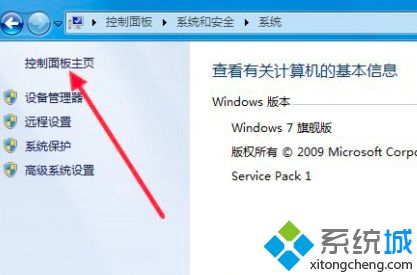
2、打开控制面板主页之后,我们就可以看到关于计算机的基本信息了,找到高级系统设置点击一下;

3、然后,我们在最上面一行的任务栏选择高级。在高级里找到启动和故障修复下面的设置;
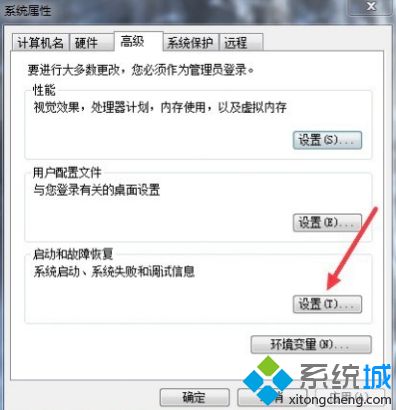
4、最后,我们取消自动重新启动前面方框的对号就可以了哦,这样我们的电脑就不会自动重新启动了。
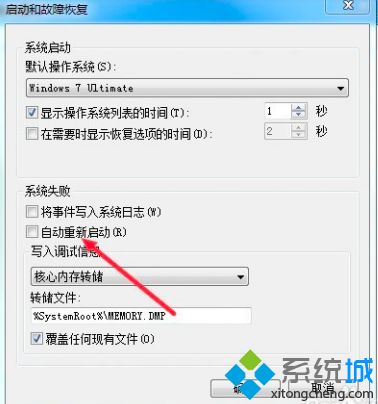
好了,以上就是关于电脑开机无限重启w7该咋办的全部内容了,是不是很简单呢?如果还有不明白的朋友,只需按照上述步骤来操作即可。
我告诉你msdn版权声明:以上内容作者已申请原创保护,未经允许不得转载,侵权必究!授权事宜、对本内容有异议或投诉,敬请联系网站管理员,我们将尽快回复您,谢谢合作!










